win10dwg格式文件怎么打开
很多朋友经常在工作中会遇到一些扩展名很稀有的格式文件,其中就包括了为dwg的格式文件,那么用户就得问了dwg格式文件怎么打开?因为这是必须得使用的文件,所以不得不打开,下面,小编就给大家带来了打开dwg格式文件的操作方法了。
其实dwg文件格式对于熟悉AutoCAD或设计者来说不会陌生,dwg文件是AutoCAD的图形文件,是二维或三维图形档案,直接用CAD的任何版本都可以打开,不过对于首次接触的用户来说就有些难度了,怎么打开dwg格式文件呢?小编,小编就跟大家分享打开dwg格式文件的方法了。
dwg格式文件怎么打开
网上搜索“cad迷你看图软件”下载这款cad看图软件。
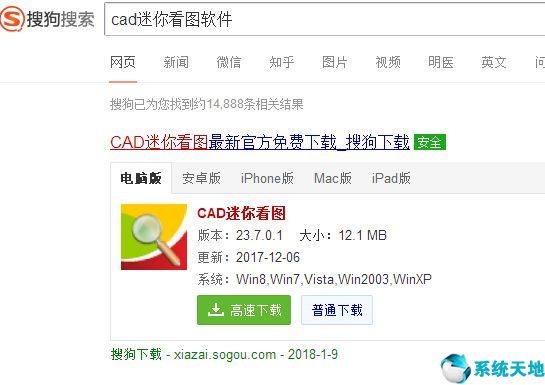
将软件下载到桌面后,是一个软件压缩包,通过右击鼠标,将其解压缩。
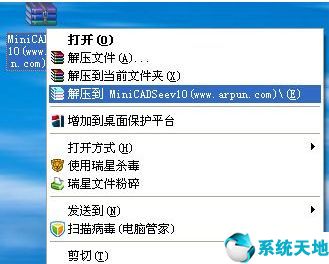
双击桌面上解压后文件夹中的“MiniCADSee.exe”,进行软件安装。
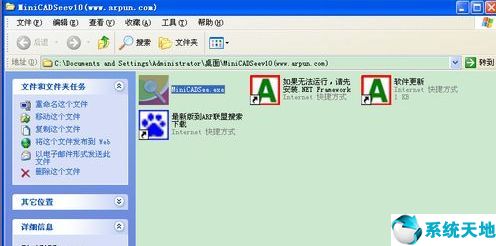
在随后出现的界面中按照默认设置点击下一步完成软件安装。
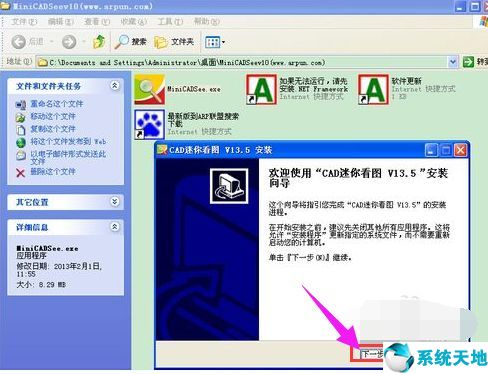
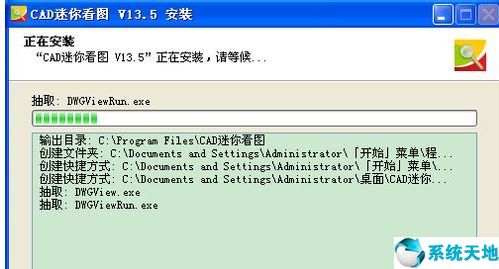
安装完成后,按照提示操作
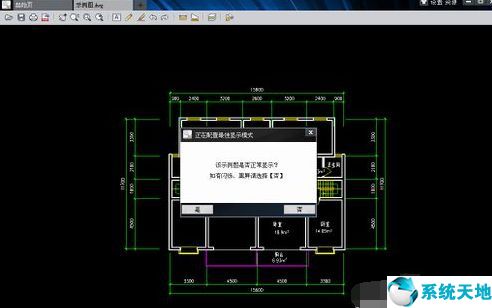
到这里,表示软件安装成功。
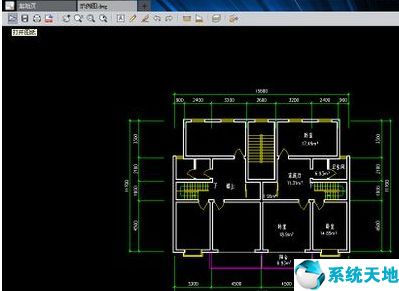
鼠标点击下图所示红色或黄色框中的按钮,出现文件打开对话框。
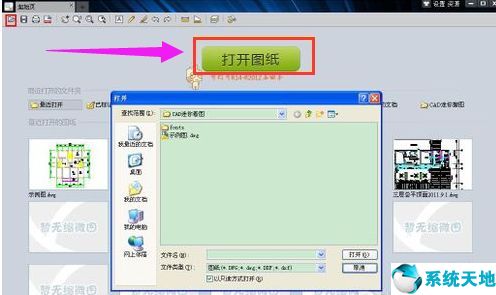
在打开对话框中,选择相应的文件路径,并选择文件,如下图所示,我选择打开桌面上的test.dwg文件。
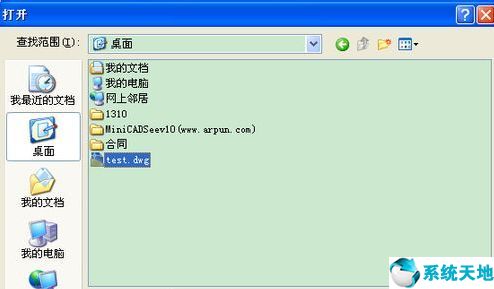
接着这个dwg文件就打开了,可以在这个软件中对dwg文件进行移动、放大、缩小、擦除甚至是转换成pdf文件等操作。
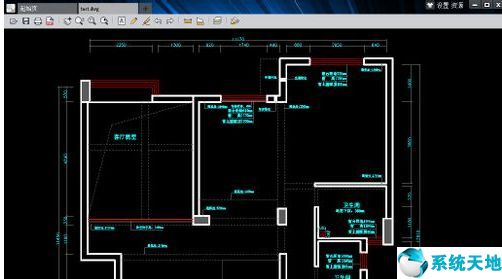
以上就是关于打开dwg格式文件的方法图文解说了。
本文来源于系统天地,转载请注明出处。
其实dwg文件格式对于熟悉AutoCAD或设计者来说不会陌生,dwg文件是AutoCAD的图形文件,是二维或三维图形档案,直接用CAD的任何版本都可以打开,不过对于首次接触的用户来说就有些难度了,怎么打开dwg格式文件呢?小编,小编就跟大家分享打开dwg格式文件的方法了。
dwg格式文件怎么打开
网上搜索“cad迷你看图软件”下载这款cad看图软件。
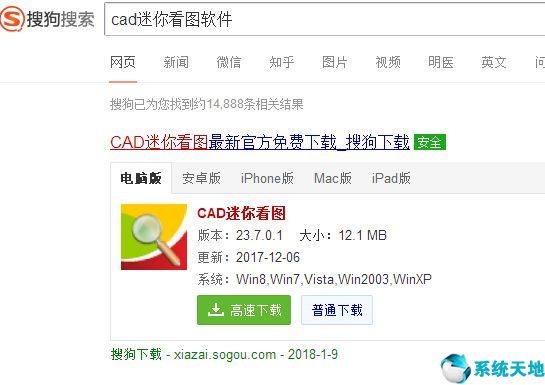
将软件下载到桌面后,是一个软件压缩包,通过右击鼠标,将其解压缩。
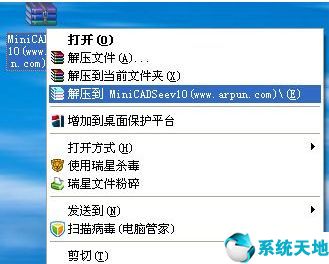
双击桌面上解压后文件夹中的“MiniCADSee.exe”,进行软件安装。
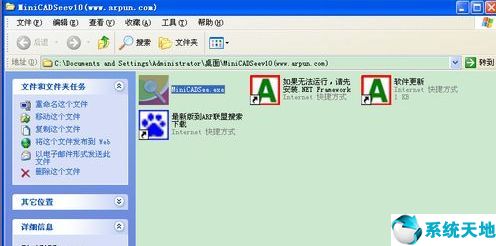
在随后出现的界面中按照默认设置点击下一步完成软件安装。
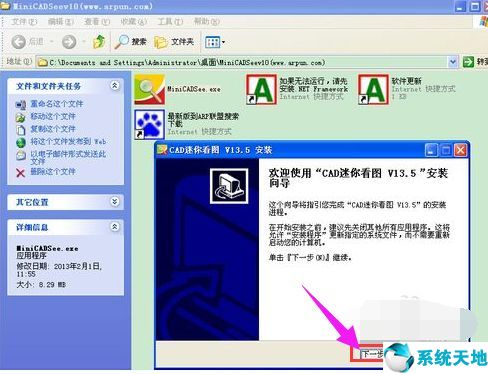
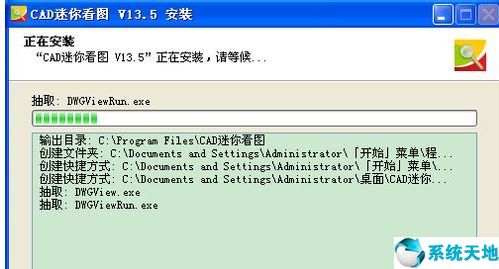
安装完成后,按照提示操作
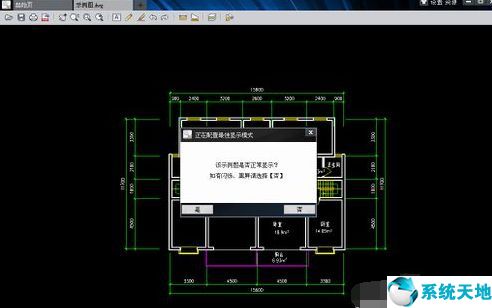
到这里,表示软件安装成功。
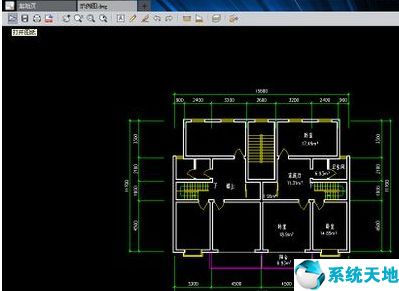
鼠标点击下图所示红色或黄色框中的按钮,出现文件打开对话框。
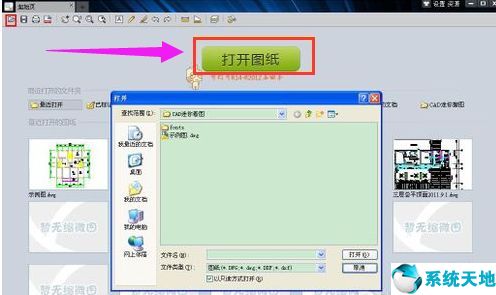
在打开对话框中,选择相应的文件路径,并选择文件,如下图所示,我选择打开桌面上的test.dwg文件。
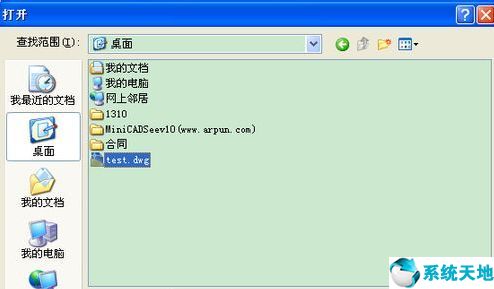
接着这个dwg文件就打开了,可以在这个软件中对dwg文件进行移动、放大、缩小、擦除甚至是转换成pdf文件等操作。
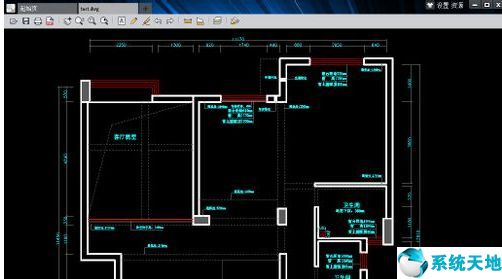
以上就是关于打开dwg格式文件的方法图文解说了。
本文来源于系统天地,转载请注明出处。









